如何安装anaconda和python
Posted
tags:
篇首语:本文由小常识网(cha138.com)小编为大家整理,主要介绍了如何安装anaconda和python相关的知识,希望对你有一定的参考价值。
How to set up your own anaconda in a scientific way?
python2, python3, R in conda
Introduction
what is anaconda?
According to its own website, Anaconda is the leading open data science platform powered by Python. The open source version of Anaconda is a high performance distribution of Python and R and includes over 100 of the most popular Python, R and Scala packages for data science.
Or you can simply regard it as a manager of the packages of your programming languages.
why we want to use anaconda?
Convinient to manage packages
Jupyter notebook
object
Set up anaconda for a python and r user (linux)
I use py2 more often so I set it my default environment
Get started!
Click this link and download corresponding version of anaconda.
Type the following line in the terminal and the installation will be set up automatically
```bash Anaconda2-4.3.1-Linux-x86_64.sh``` .Do include the "bash" command even if you are not using the bash shell.
Add the following line to the .bashrc or .zshrc(if you are a zsh user).
```export PATH="/home/zijun/anaconda2/bin:$PATH"```Create python3 environment in your conda.
```conda create -n py3 python=3.5 anaconda```Create R environment in your conda.
```conda create -n r -c r r-essentials```Install tck for R (enable install.packages() in R)
```source activate rconda install -c intel tcl=8.6.4```
Note1: if you want to remove environment you install:
```conda remove --name py3 --all```Note2: switch different environment
```source activate rsource deactivate r```
Some issues you may encounter during the process
Q: tcl not found
install.packages('highfrequency')
--- Please select a CRAN mirror for use in this session ---
Error: .onLoad failed in loadNamespace() for 'tcltk', details:
call: fun(libname, pkgname)
error: Can't find a usable init.tcl in the following directories:
/opt/anaconda1anaconda2anaconda3/lib/tcl8.5 ./lib/tcl8.5 ./lib/tcl8.5 ./library ./library ./tcl8.5.18/library ./tcl8.5.18/library
A: Solution:
Just do the step 5 above to solve this problem.
Or add the following lines to the .bashrc or .zshrc
``` export TCL_LIBRARY="/home/zijun/anaconda2/lib/tcl8.5"export TK_LIBRARY="/home/zijun/anaconda2/lib/tk8.5" ```
Note1: tck is a package which supports install.packages() function and it is installed in the global environment if you use sudo apt-get install tcl8.5-dev tk8.5-dev and conda has no access to it.
Note2: packages will be installed in /home/zijun/anaconda/envs/r/lib/R/library using install.packages()
Q: How to install packages in R
A: Since we set up the tcl, we can easily use install.packages() or remove.packages() to manage the R packages. However in this way, conda will lose control over r packages. Also you may find some suggestions using conda-build like this:
switch back to the root environment
type conda install conda-build in the terminal
Use conda skeleton cran and conda build to install packages (you may mind the dependency issue)
However this will not give you the control either. Moreover, there might be more issues about shitty sytax in R. So my suggestion is simply using install.packages() in R to install your packages.
Python·Win10通过Anaconda安装python和Jupyter(python2.7为例)
Python·Win10通过Anaconda安装python和Jupyter(python2.7为例)
标签(空格分隔): 软件安装/管理/使用 Python
本文主要讨论如何利用Anaconda在win10上安装python,以python2.7为例,其它版本类似
- PythonWin10通过Anaconda安装python和Jupyterpython27为例
- 一Linux和windows下的python安装区别
- 二安装Anaconda
- 三安装MinGW
- 四更改Anaconda下载源地址
- 五更改pip下载源地址
一、Linux和windows下的python安装区别
1.1 关于linux的python
- Unix系统默认是自带python的,python的可执行文件被安装在
usr/local/bin目录中,库文件被安装在/usr/local/python目录下 - Unix系统默认安装了python2和python3,但在终端输入python后,默认的是python2;如果需要使用python3,需要输入python3
1.2 关于windows的python
windows系统是需要自己安装python的,可以安装在任何路径下,本文主要介绍win10下如何安装python(以python2.7为例)
要安装python,可以直接下载python官网的安装包,进行安装; 但这种方法不是很方便,安装完成后,只是将python的可执行文件和库文件安装了,一些python的相关包并没有被安装,还需要进行各种包的安装
一种便捷的安装方法是使用Anaconda(python安装管理程序)进行python的安装,Anaconda内置了python,numpy和scipy两个必要库以及一些其他库;本文主要介绍如何利用Anaconda进行python的安装
二、安装Anaconda
本部分介绍如何安装Anaconda,从而实现python的安装
2.1 下载Adaconda
- Adaconda 官网下载地址。注:不知道为什么,Edge浏览器无法打开这个网站
这里选择Windows的Python2.7版本(如需其它版本进行相应选择即可)
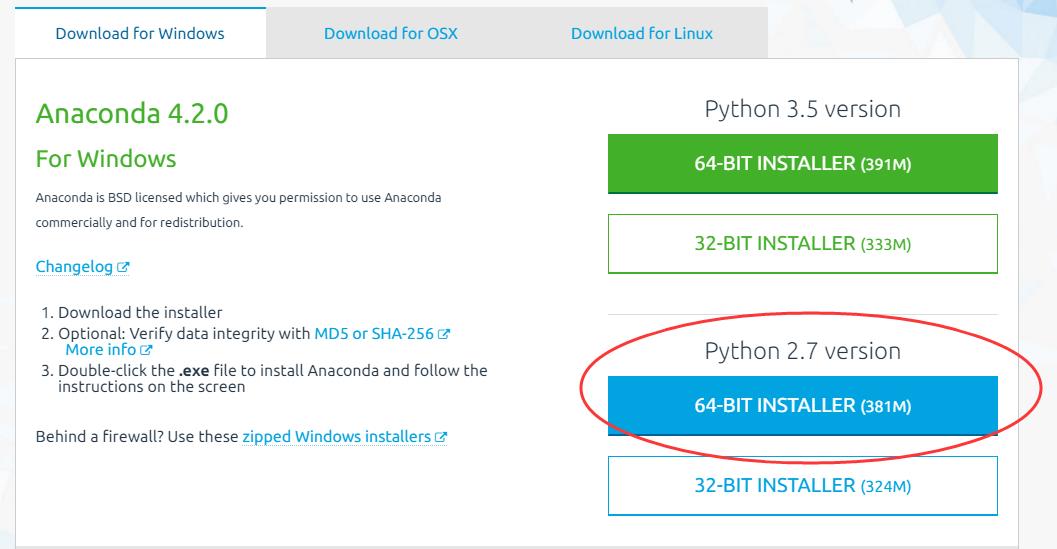
这里下载得到的文件名称为:
Anaconda2-4.2.0-Windows-x86_64- Anaconda2:表示是python2.7版本
- 4.2.0:Anaconda的版本
- windows-x86:windows系统
- 64:64位操作系统
2.2 安装Adaconda
- 双击Adaconda的exe文件

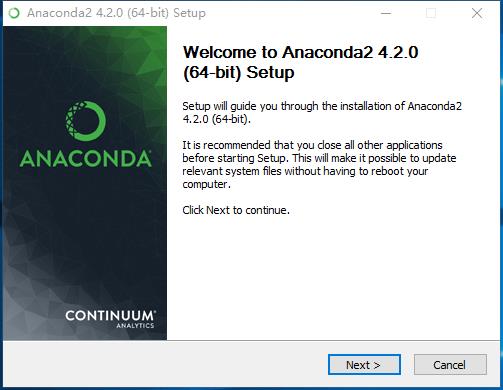
同意许可
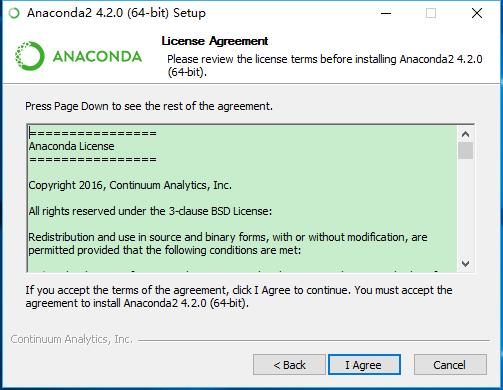
选择为哪个账户安装

选择安装位置,这里的路径可以自己选择;一定要注意,文件夹Anaconda2是安装程序自己创建的,不能事先在安装路径下创建该文件夹,否则会报错;这里选择的路径是”D:\\Program Files\\Anaconda2”
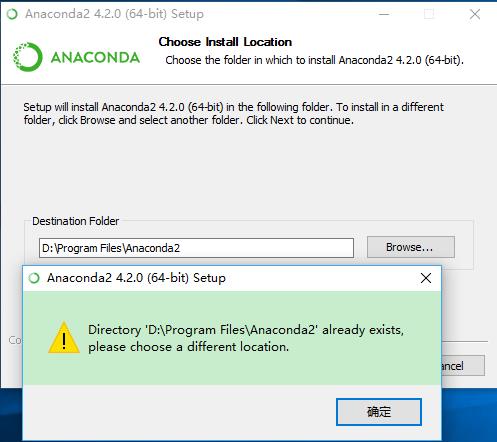
其他选项:是否添加环境变量;是否将Python2.7设置为默认
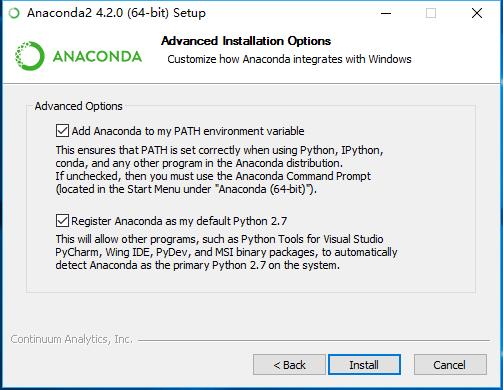
开始安装
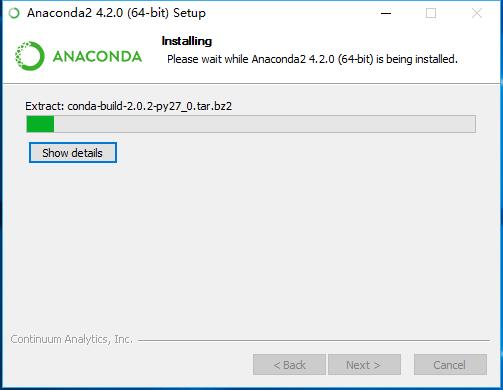
安装完成
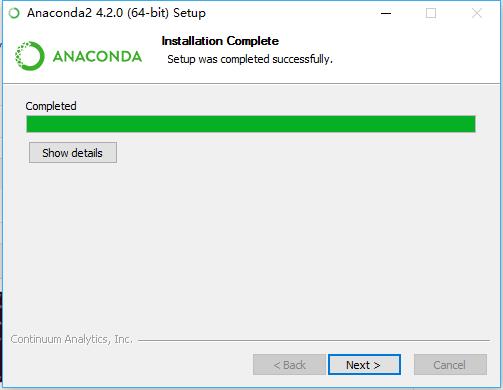
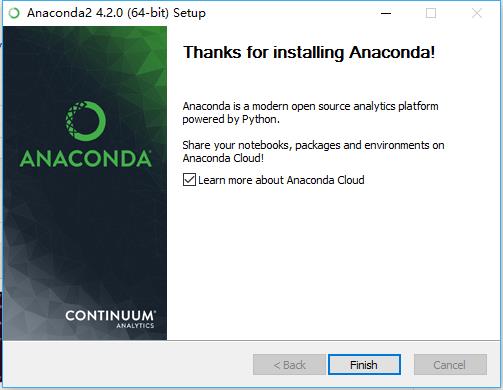
2.3 Anaconda2都安装了什么?
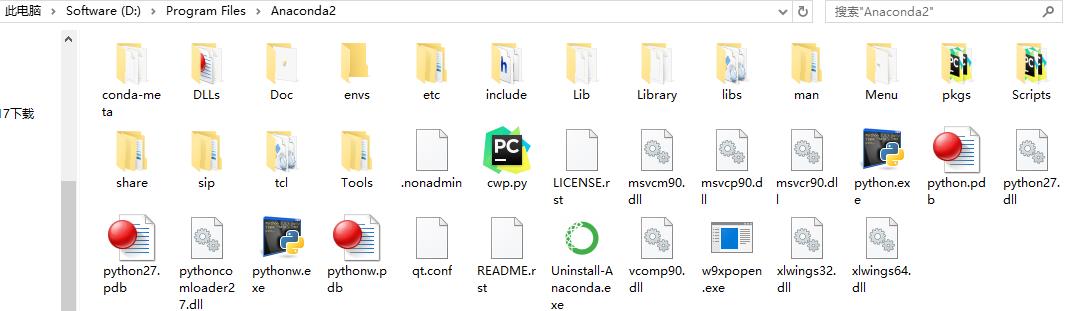
(1)安装了python2.7
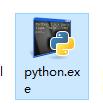
(2)安装了一系列与python开发相关的IDE
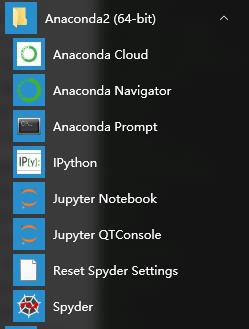
(3)win10多了一个Anaconda Navigator
点击该菜单时,出现一个问题:点击任何图标都无法启动相应的程序(程序一闪而过,无法正常启动),最后查到如下解决方案
参考《window下安装anaconda ipython和spyder都打不开》
- 在Anaconda2\\Lib\\site-packages目录下添加一个名为 sitecustomize.py的文件,文件内容如下:
#file name: sitecustomize.py import sys sys.setdefaultencoding('utf-8')
- 在Anaconda2\\Lib\\site-packages目录下添加一个名为 sitecustomize.py的文件,文件内容如下:
Anaconda Nagigator内容,它可以可视化统一管理anaconda安装的内容
- 在Home这一页,显示了anaconda安装的各种IDE,并且,提供了方便的设置
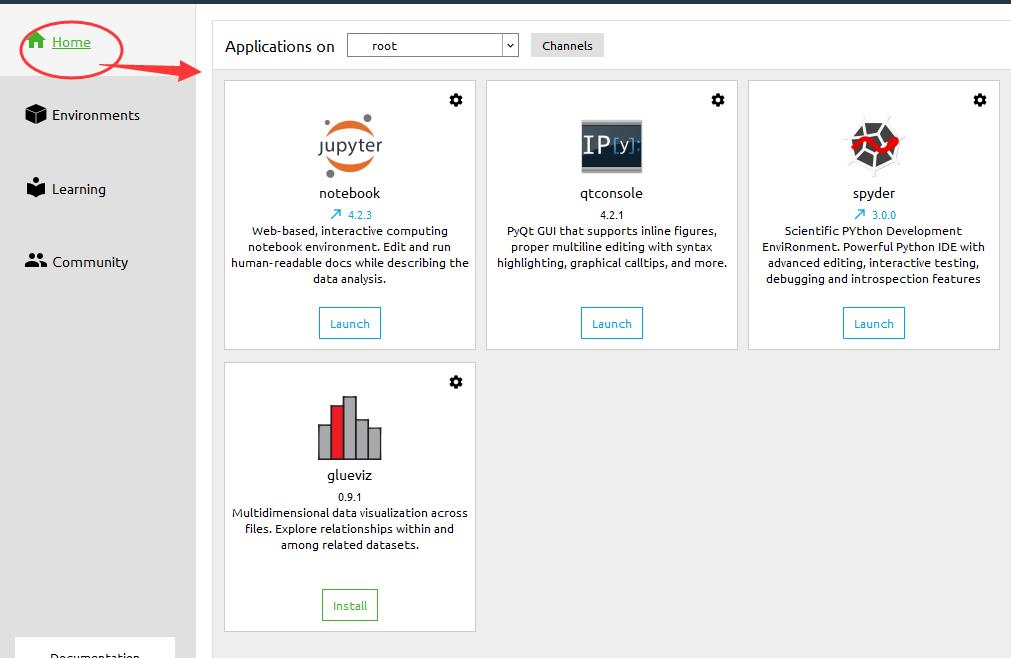
- 在Environments这一页,显示了anaconda安装的各种软件包
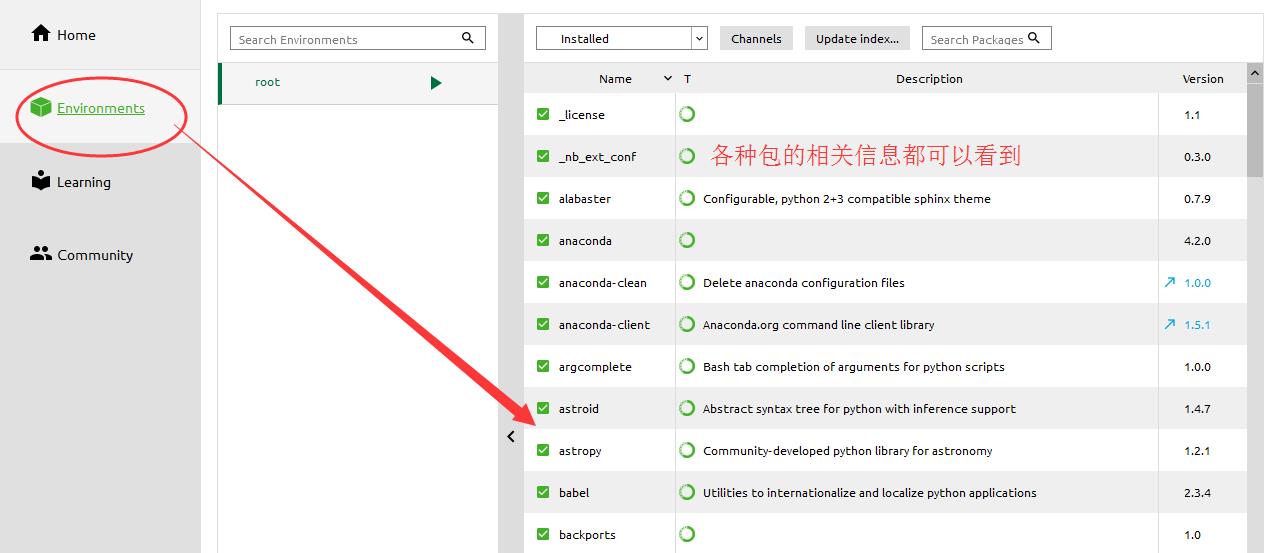
- 在Home这一页,显示了anaconda安装的各种IDE,并且,提供了方便的设置
- 可以看到,默认情况下,glueviz没有被安装,可以点击Install自动安装
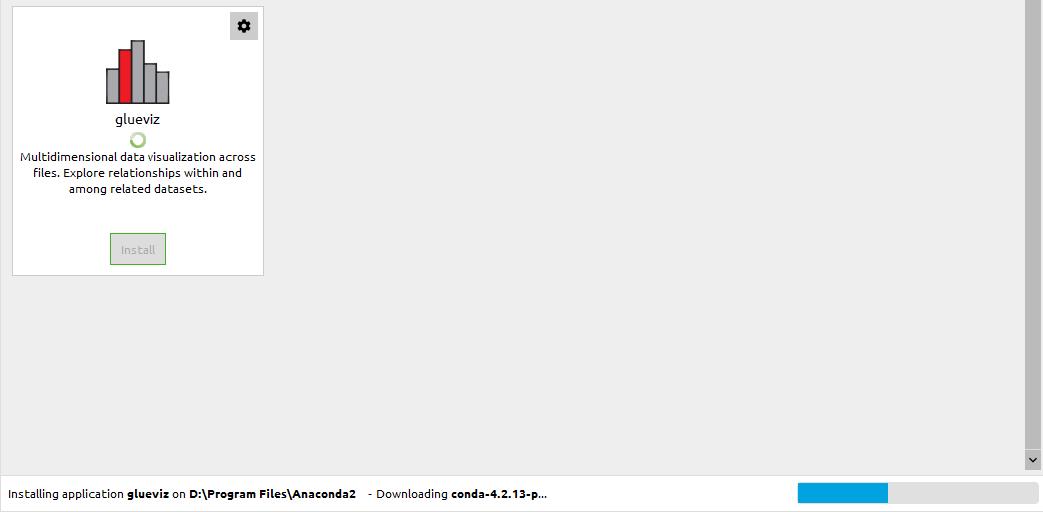
- 另外,发现Jupyter notebook无法启动,经查询,发现是因为jupyter的配置文件中控制起始目录那里,被不小心设置成了一个不存在的目录,为jupyter的配置文件所以,Jupyter无法正常启动
- jupyter的配置文件位置:用户文件夹下的.jupyter文件夹下
- c.NotebookApp.notebook_dir参数表示Jupyter notebook的起始路径,并且,路径中的斜杠要写为“/”形式,例如:
F:/程序
在Lib/site-packages目录下有conda安装的各种包,下面是该目录下的部分文件,可以看到,有各种python相关的包
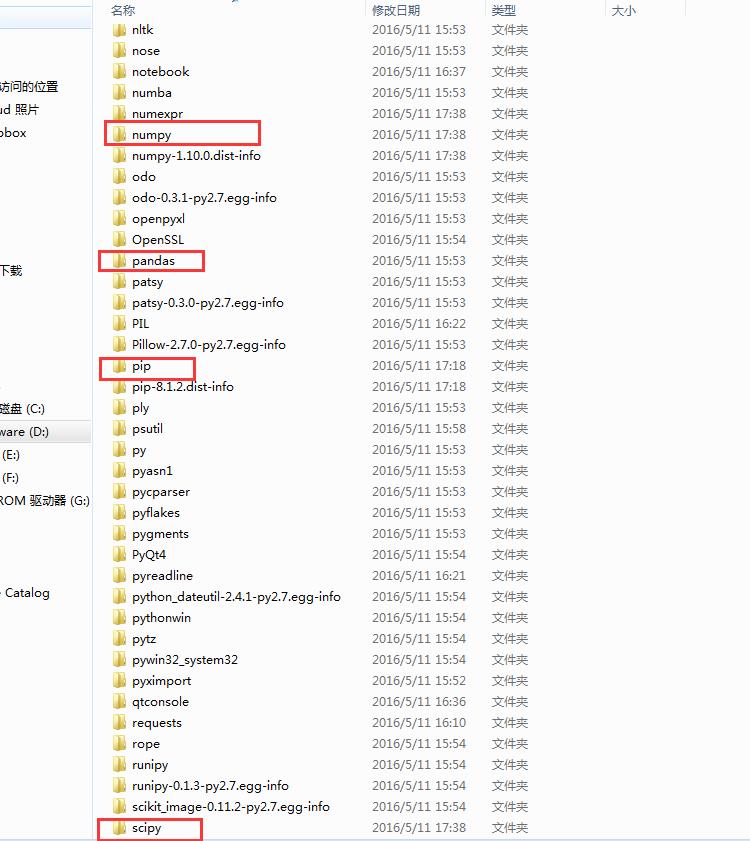
2.5 Anacodna2的相关环境变量
由于在安装过程中,勾选了将Anaconda添加到环境变量,所以,在环境变量中PATH中会出现以下三个路径:(Win10的环境变量添加确实便捷!)
Anaconda2_root
Anaconda2_root\\Scripts
Anaconda2_root\\Library\\bin
如果path中没有出现该路径,手动将这三个路径添加到PATH中,本次安装过程中,这3个环境变量的取值就没有被写入到PATH变量中,所以,手动添加了上面三个取值
Anaconda2_root # 安装Anaconda2的根目录
Anaconda2_root\\Scripts
Anaconda2_root\\Library\\bin
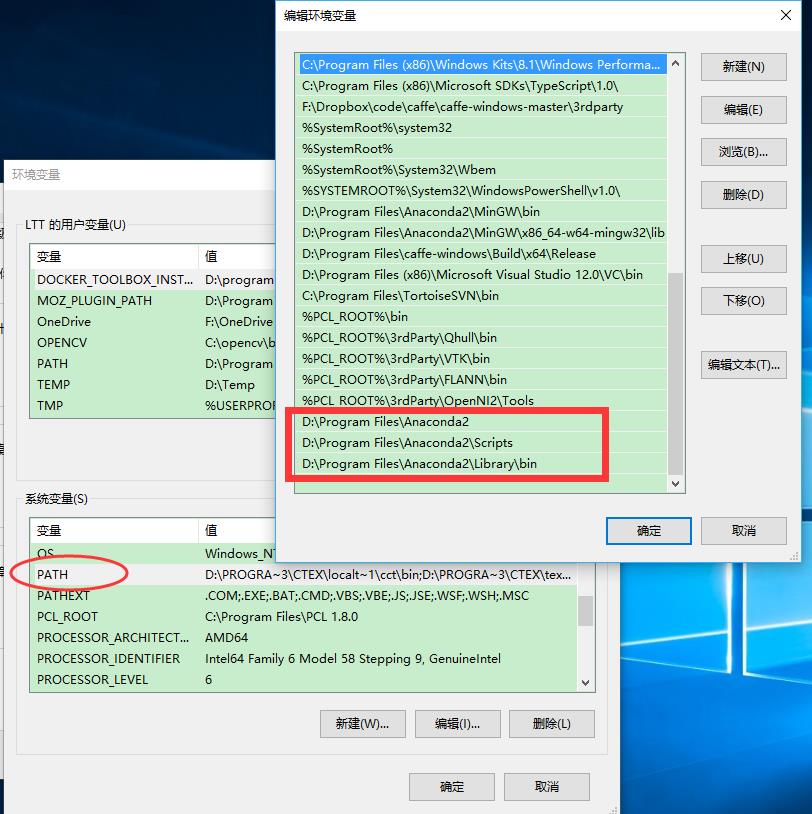
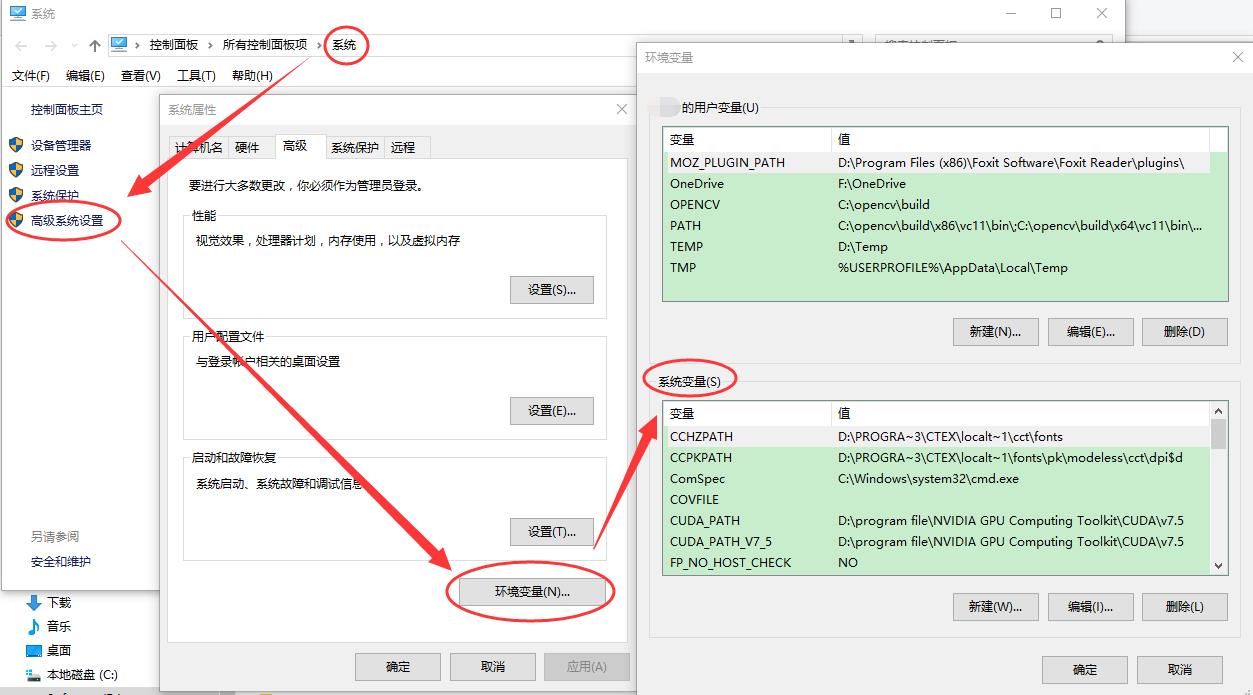
2.6 安装完成后遇到了一个问题-无菜单
- 在安装过程中,发现在开始栏处不显示Anaconda菜单栏!后来通过如下方案修复,在cmd中输入以下两句命令:
conda update menuinst
conda install -f console_shortcut ipython ipython-notebook ipython-qtconsole launcher spyder但问题并没有解决,使用该方法进行修复时,隐约发现了与用户相关的错误,之后想到,可能是因为在安装过程中,Select Installation Type这一步出了问题(选成了Just Me)!
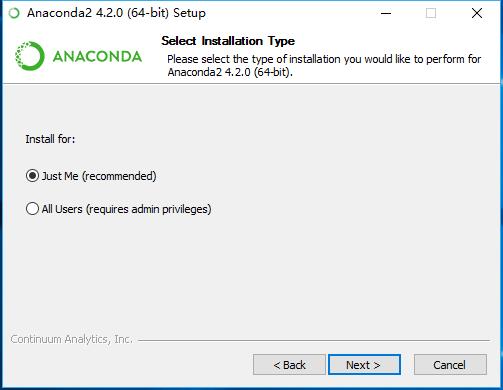
之后,重新安装了一遍Anaconda,并且在Select Installation Type这一步,选择了“All Users”,安装完成后,问题解决!
2.7 测试是否安装正确
- 如果环境配置正确,在cmd中输入python –version,会出现如下信息

一定要看清python是来自于哪里!可以看到,来自于Anaconda
注:在某次安装过程中出现了一个小问题:在安装anaconda之前,系统已经安装了python2.7,并没有将其卸载,系统默认的python是该安装,所以,在cmd中输入python后,出现的只有python信息,并没有anaconda的信息,这样会导致后面的一些问题,所以一定要注意,在安装anaconda时,最好将之前装的python移除。
2.8 Anaconda的一些命令
在Anaconda Prompt中输入
- 查看已经安装的python应用包:conda list
- 更新anaconda的安装包:conda update pythonpackage
- 卸载anaconda的安装包:conda unistall pythonpackage
- 安装新的python包:conda install pythonpackage
- 更新pip:python -m pip install –upgrade pip
实际上,win10下新版本的anacodna的navigator界面,基本已经集合了以上各命令了
三、安装MinGW
3.1 MinGW的安装
Adaconda2.0.1之前的版本自带MinGw,但之后的版本不带MinGw了,需要自己安装,具体方法如下:
打开CMD(注意是windows命令提示符,并不是进入到python环境下,否则会提示语法错误,因为conda命令就是在windows下面执行的)
输入
conda install mingw libpython,然后回车,会出现安装进度,稍等片刻即可安装完毕。
由于mingw比较大,所以下载起来稍微慢一些
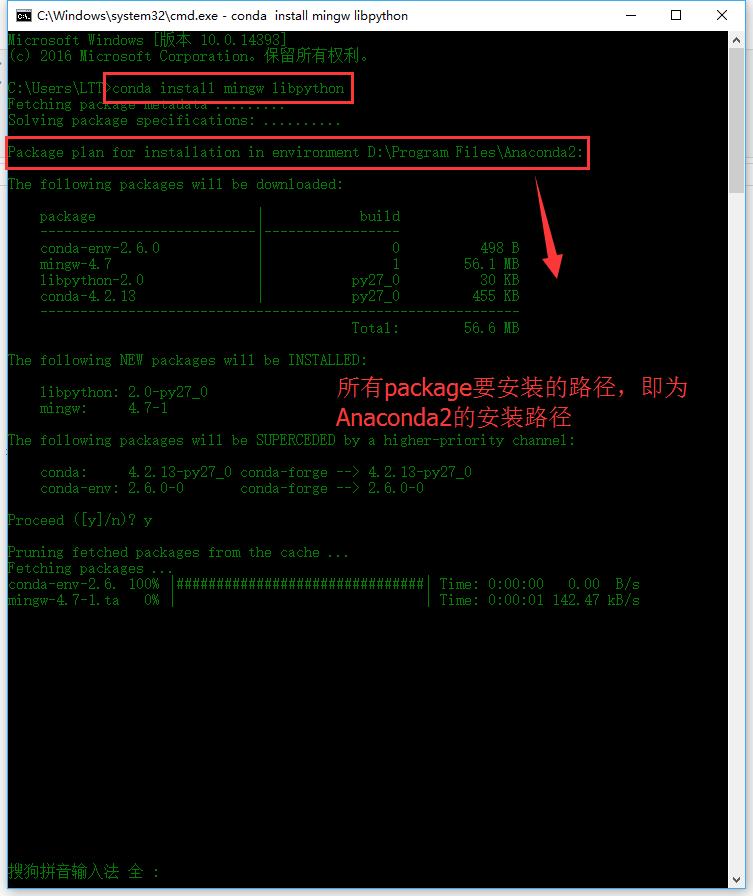
但这个过程中发现,由于使用了国外的服务器,下载速度慢的无法忍受,所以,更改了下载源地址,改为了清华的Anaconda镜像,下载速度提升特别特别明显!
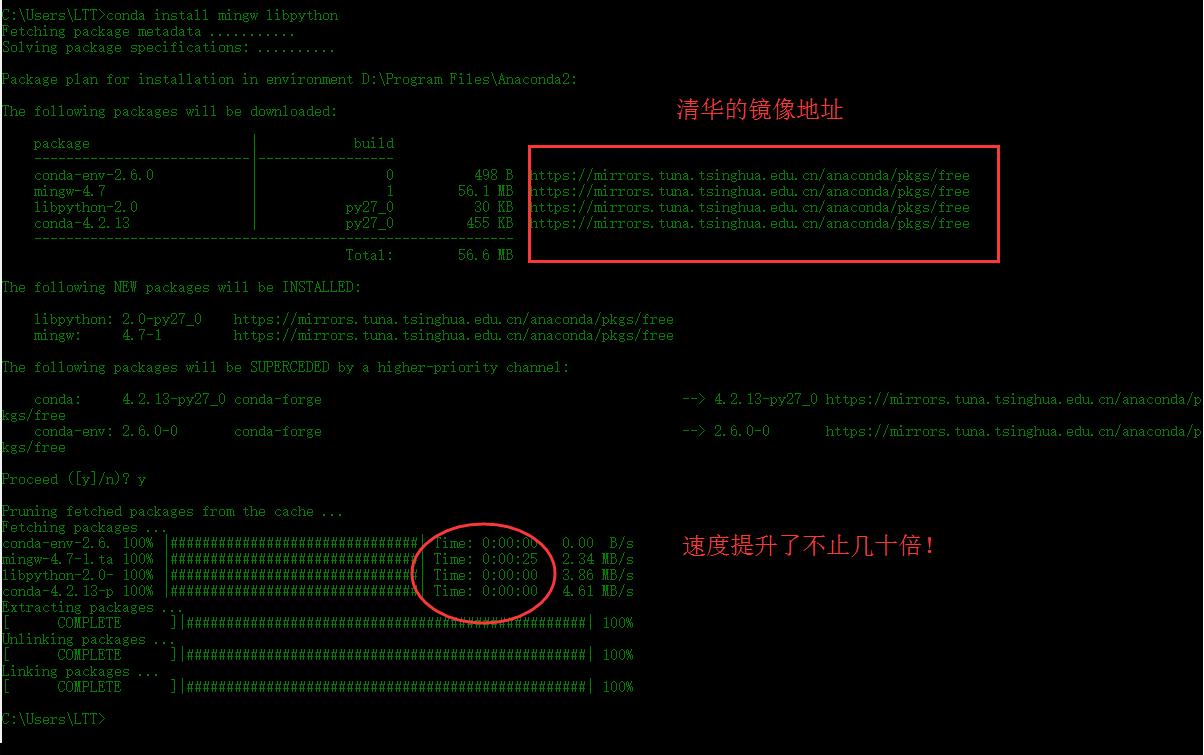
- 安装完成,在
Anaconda_root中出现了\\MinGw目录(注:Anaconda_root=D:\\Program Files\\Anaconda2的安装路径)
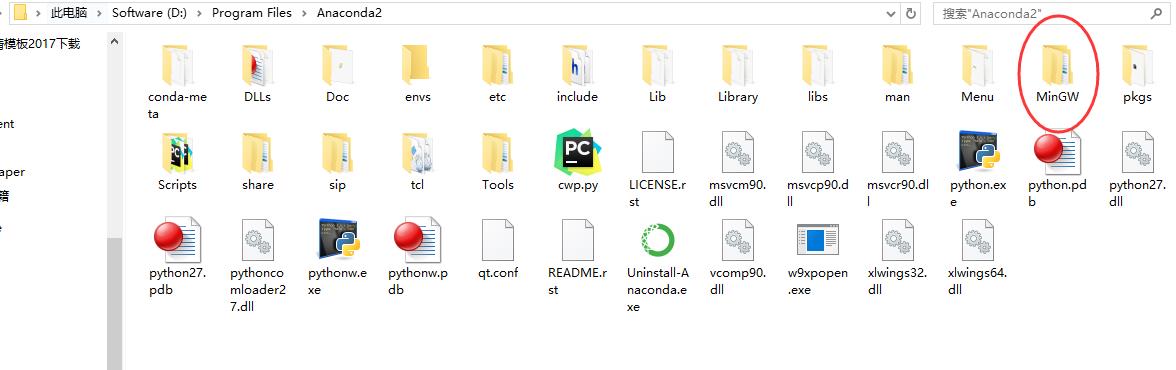
3.2 MinGW环境变量配置
- 配置与MinGw相关的环境变量,将PATH中添加如下两个路径:
Anaconda2_root\\MinGW\\bin;
Anaconda2_root\\MinGW\\x86_64-w64-mingw32\\lib; - 对于本文
D:\\Program Files\\Anaconda2\\MinGW\\bin
D:\\Program Files\\Anaconda2\\MinGW\\x86_64-w64-mingw32\\lib 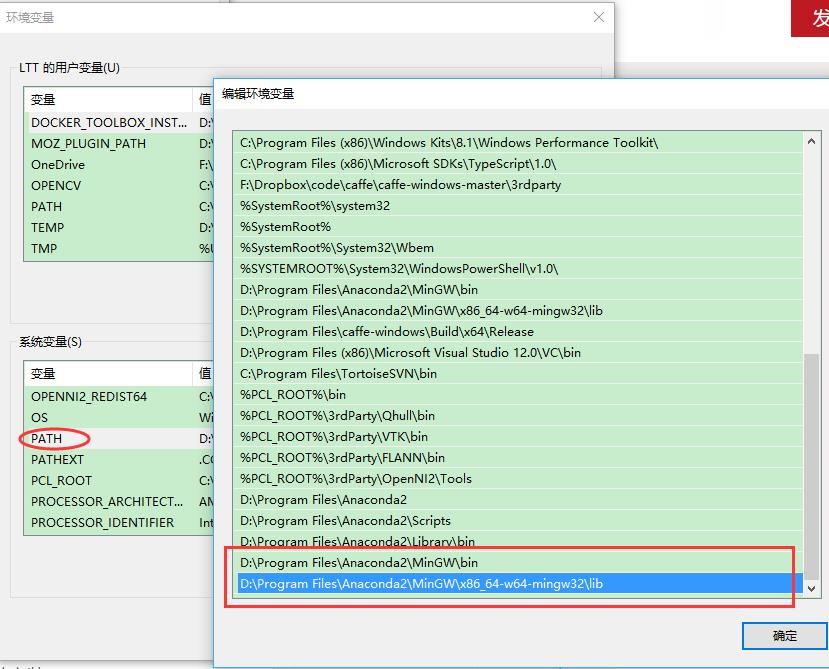
3.3 检测是否安装成功
- 安装完检查一下,打开cmd命令行,依次输入如下两个命令:
where gcc
where ld- 结果如下:

四、更改Anaconda下载源地址
- 利用
conda install package-name可以方便安装各种需要的Python packages - 但由于官方的服务器在国外,因此下载速度很慢
- 在国内,清华大学提供了Anaconda的仓库镜像,我们可以利用这个仓库!(清华大学开源软件镜像站)
- 只需要配置Anaconda的配置文件,添加清华的镜像源,然后将其设置为第一搜索渠道即可,实际上,只需要在cmd中输入如下2条指令即可完成
conda config --add channels https://mirrors.tuna.tsinghua.edu.cn/anaconda/pkgs/free/
conda config --set show_channel_urls yes- 随后,再利用anaconda安装package,均会从清华的镜像中下载,速度提高不止几十倍!
- 这样更改后,可以看到,在“C:\\Users\\用户名”下出现.condarc文件,内容如下:
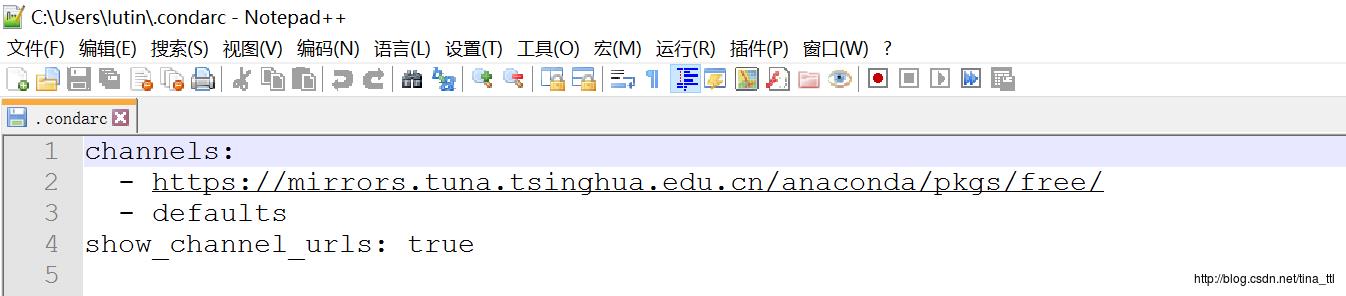
五、更改pip下载源地址
- windows下,直接在user目录中创建一个pip目录,如:C:\\Users\\xx\\pip,新建文件pip.ini,内容如下(这里使用的是清华的镜像):
[global]
index-url = https://pypi.tuna.tsinghua.edu.cn/simple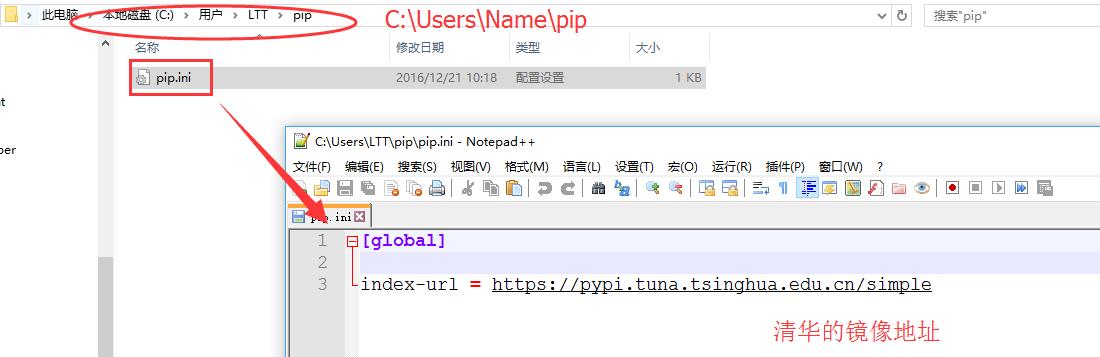
- 同样,速度提升好多倍!
以上是关于如何安装anaconda和python的主要内容,如果未能解决你的问题,请参考以下文章